evasi0n, il programma per eseguire il Jailbreak Untethered su tutti i dispositivi iOS 6, da pochi minuti è stato aggiornato ed ora permette il Jailbreak Untethered anche su iOS 7. Ecco la guida passo passo per eseguire l’intero processo del Jailbreak sui vostri dispositivi.
[attenzione]Prima di mettere in pratica la guida, vi consigliamo, come sempre, di leggerla tutta attentamente e nel caso di dubbi di rileggerla anche più volte e solo quando si hanno le idee chiare di procedere con il Jailbreak. Lo staff di iSpazio non è responsabile dell’uso che farete di questa guida.[/attenzione]
Dispositivi compatibili
- iPhone 4
- iPhone 4S
- iPhone 5
- iPhone 5S
- iPhone 5C
- iPad mini
- iPad mini Retina
- iPad 2
- iPad 3a gen
- iPad 4a gen
- iPad Air
- iPod touch 5a generazione
- Apple TV seconda generazione (da testare)
Firmware compatibili
È caldamente consigliato eseguire l’aggiornamento ad iOS 7 “completo”, ovvero tramite iTunes. Per verificare la propria versione, dal dispositivo recarsi in in Impostazioni, Generali, Info, Versione
- iOS 7.0
- iOS 7.0.1
- iOS 7.0.2
- iOS 7.0.3
- iOS 7.0.4
- iOS 7.1 beta1
- iOS 7.1 beta2
Occorrente
- Un computer: con Windows XP o successivo oppure Mac con OS X 10.6 o successivo
- Un dispositivo compatibile con firmware compatibile
- Un cavetto USB per collegare il dispositivo al computer
- Il software evasi0n che potete scaricare
cliccando qui per WINDOWS – link alternativo
cliccando qui per MAC – link alternativo
[versione 1.0.4, consulta evasti0n.com per controllare eventuali aggiornamenti] - firmware del proprio dispositivo >>DOWNLOAD<< [opzionale. vedi consigli finali]
- iTunes [opzionale. vedi consigli finali]
- 5 minuti di tempo per eseguire la procedura e tutto il tempo necessario per eseguire backup e ripristino
Procedura
Gli hacker del gruppo @evad3rs hanno fatto un ottimo lavoro e hanno reso la procedura davvero user friendly, ma se volte volete essere sicuri, o quasi, di non riscontrare errori oppure se avete già riscontrato degli errori, vi consigliamo di seguire passo passo la nostra guida.
Se non siete abbastanza esperti oppure volete evitare di avere problemi l’ideale è effettuare il Jailbreak su un dispositivo ripristinato come nuovo [vedi consigli finali]. Inoltre valutate la possibilità di attendere i primi riscontri e gli eventuali aggiornamenti minori del tool. In sintesi i passi principali compresi la preparazione e configurazione sono:
- backup e sincronizzazione (consigliato)
- ripristino come nuovo e configurazione iniziale del dispositivo (consigliato)
- Jailbreak
- eventuale ripristino da backup e sincronizzazione (non consigliato)
Ecco la guida passo passo per eseguire il Jailbreak tramite evasi0n sui dispositivi con iOS 7:
[attenzione]Eseguite l’aggiornamento ad iOS 7.0.3 o 7.0.4 tramite iTunes e NON tramite OTA per evitare che l’iPhone resti bloccato alla fine della procedura. Gli aggiornamenti tramite OTA sono sconsigliatissimi![/attenzione]
1. Assicuriamoci di aver chiuso iTunes ed Xcode e NON avviamoli durante l’intero processo! Meglio disabilitare l’avvio automatico di iTunes e chiudere tutti i programmi, lasciando aperta solo questa guida
2. Disattiviamo il codice di accesso all’iPhone, nel caso in cui fosse attivo. Potrebbe causare problemi. Inoltre assicuriamoci di disabilitare “trova il mio iPhone”, per evitare problemi di attivazione.
3. Scarichiamo evasi0n per il proprio sistema operativo per Mac o Windows, estraiamo l’archivio ed avviamo il tool cliccando l’icona “evasi0n”
nota: su Windows bisogna cliccare con il tasto destro del mouse sull’icona dell’applicazione e dal menu a tendina selezionare “Apri come amministratore”.
5. Colleghiamo il nostro dispositivo con iOS 7 (vedi requisiti), attivo e senza codice di accesso, ed attendiamo il riconoscimento
6. Clicchiamo sul pulsante “Jailbreak”
7. Attendiamo che la procedura senza toccare il dispositivo e non apriamo programmi sul computer.
8. Dopo una manciata minuti il dispositivo si riavvierà. Attendiamo che il programma mostri il messaggio “To continue, please unlock…” e appunto prendiamo il dispositivo e lo sblocchiamo, ci ritroveremo nella Home
9. Troviamo sulla Home una nuova icona “Jailbreak”, premiamolo UNA sola volta ed attendiamo il completamento del Jailbreak
IMPORTANTE: premendo l’icona si avrà l’impressione che un’app è stata aperta e chiusa immediatamente, anche se istintivamente vorrete aprirla di nuovo, NON FATELO, premetela una sola volta
10. Quando la procedura sarà completata, sul computer verrà mostrato il pulsante “Exit”. A questo punto la procedura verrà completata sul dispositivo.
11. Sull’iPhone verrano mostrate una serie di schermate con il logo di evasi0n, attendiamo il completamento senza toccare il dispositivo. Verrano mostrate anche una serie di animazioni.
NOTA: questa fase dura massimo 5 minuti (su iPhone ripristinato come nuovo prima di eseguire il Jailbreak), se dopo 10 minuti il dispositivo resta bloccato sulla schermata di avvio eseguite un riavvio forzato premendo contemporaneamente per 10 secondi il tasto Home ed il tasto Power. Dopo il riavvio troverete l’icona si Cydia, altrimenti ripristinate ed eseguite la procedura.
12. Al termine di tutta la procedura, sul dispositivo troveremo l’icona di Cydia
13. Apriamo Cydia, verrà eseguita la configurazione iniziale, il dispositivo sarà riavviato e poi saremo pronti ad utilizzarla
14. Complimenti hai un dispositivo Jailbroken! Fanne buon uso! >>QUI<< trovi le nostre raccolte con tantissime applicazioni e tweak compatibili con iOS 6 che puoi installare tramite Cydia e presto aggiorneremo per segnalare la compatibilità anche con iOS 7.
Da quando ho cliccato su “Jailbreak” fino al caricamento dei pacchetti di Cydia la procedura è durata meno di 10 minuti, questo su un iPhone che è stato ripristinato prima di eseguire il Jailbreak.
Ecco di seguito il video dell’intero processo eseguito su iPhone 5 con iOS 6.1, ma è analoga anche nel caso del Jailbreak per iOS 7:
Consigli
Se volete essere sicuri di riuscire ad eseguire la procedura al primo colpo, vi consigliamo di seguire tutti questi consigli che trovate di seguito. Se avete riscontrato degli errori, rileggete tutti i nostri i consigli ed eseguite di nuovo la guida dall’inizio.
Prima di procedere fare il backup!
Il primissimo passo da eseguire in questi casi, dopo essersi informati bene ed aver letto tutta la guida, è quello di salvare tutti i nostri dati e ricordatevi che un backup in più non fa mai male, quindi:
- Eseguiamo il backup manualmente tramite iTunes collegando il nostro dispositivo al computer tramite il cavetto USB e selezionando la voce “effettua backup adesso”. Il backup è come quello creato su iCloud, ovvero non contiene i file di installazione delle applicazioni, quindi se non volete ri-scaricarle, è necessaria la sincronizzazione
- Eseguiamo la sincronizzazione così da passare sul computer tutte le applicazioni e non doverle re-installare una per una in caso di ripristino
- Vi consigliamo inoltre di attivare le opzioni iCloud per avere sempre e velocemente disponibili: contatti, posta, calendari, promemoria, preferiti di Safari, note, Passbook, lo streaming delle foto ed i “Documenti e dati” delle App che li condividono direttamente su icloud (come Pages, Numbers, ecc.)
Ripristino prima del Jailbreak
Per rendere il processo del Jailbreak più veloce possibile e per evitare problemi che possono tanto verificarsi nel corso della procedura del Jailbreak, tanto nell’utilizzo successivo del dispositivo Jailbroken, è consigliabile eseguire un ripristino totale del dispositivo. Il ripristino prima di eseguire il Jailbreak è caldamente consigliato, anzi ritenuto obbligatorio, in questi casi:
- se avete aggiornato iOS direttamente dal dispositivo (non da iTunes)
- se il dispositivo era Jailbroken e non l’avete ripristinato prima di aggiornare
- se il dispositivo ha iOS 7 con Jailbreak tethered
Per eseguire un ripristino del dispositivo “come nuovo”:
- Collegare il dispositivo al computer, preferibilmente in modalità DFU
- Cliccare “Ripristina iPhone…”
Se avete già scaricato il file “ipsw” di iOS 7.0.4 >>QUI<<, potete evitare che iTunes lo scarichi nuovamente, quindi cliccate su “Ripristina iPhone…” e contemporaneamente premete sulla tastiera il tasto Shift, da Windows, oppure “Alt”, da Mac, e selezionate questo file “ipsw“.
- Eseguite la prima configurazione del dispositivo, così da renderlo operativo, e quando vi chiede come configurarlo selezionate “Come nuovo iPhone”
Ripristinare il backup dopo il Jailbreak?
In linea di massima abbiamo due scelte:
- Ripristinare il dispositivo come nuovo e non ricaricare il bakcup. Questo significa rinunciare alle foto nel rullino (quindi salvatele sul computer), allo storico dei messaggi (>QUI< è spiegato come ripristinarli) e più in generale ai contenuti e salvataggi delle applicazioni che non salvano i propri “Documenti e dati” su iCloud oppure che non sono sincronizzati tramite facebook o altri sistemi.
- Ripristinare il dispositivo come nuovo e dopo il Jailbreak ripristinare il backup, questo significa che troveremo sul dispositivo la situazione precedente al Jailbreak
Teoricamente esiste anche una terza possibilità, cioè eseguire il Jailbreak sul dispositivo senza prima ripristinarlo, ma questa procedura è sempre stata sconsigliata da tutti gli hacker e per esperienza posso dire che può portare rallentamenti sia nella fase del Jailbreak sia nel funzionamento del dispositivo, quindi evitate.
Nel caso in cui si tratti del primo Jailbreak del dispositivo, oppure il primo dopo averlo ripristinato come nuovo, si possono scegliere entrambe le strade, ma noi consigliamo la prima per evitare problemi. Potete anche provare a ripristinare il backup ed in caso di problemi ripristinare tutto.
Nel caso in cui il dispositivo sul quale vogliamo eseguire il Jailbreak tramite evasi0n, è un dispositivo sul quale è già presente il Jailbreak oppure un dispositivo sul quale era presente il Jailbreak prima di aggiornare ad iOS 7, è obbligatorio scegliere la prima strada, ovvero il ripristino totale senza recuperare il backup, per evitare di incorrere in problemi durante l’utilizzo e per non perdere spazio di archiviazione sul proprio device.
Se ho un dispositivo Jailbroken?
Come già consigliato, è preferibile eseguire un ripristino totale ad iOS 7 e cancellare tutto il contenuto del dispositivo e non ripristinare il backup (anche se vi consigliamo di farlo, perché può essere sempre utile). Prima di ripristinare potete:
- salvare le foto sul computer, che poi potrete inserire sul dispositivo tramite la sincronizzazione di iTunes
- salvare la cronologia de messaggi se poi volete ripristinarli, >QUI< è spiegato come fare
- salvare il contenuto delle applicazione tramite iTunes
In particolare, grazie a PKGBackup, un tweak presente su Cydia, potrete salvare tutti i dati utili del vostro iDevice (escluse le App) come: repository, tweak, sms, note, foto, video e tanto altro ancora. Tramite lo stesso PKGBackup potrete poi ripristinare tutti questi contenuti, o solo alcuni se volete, sul dispositivo.
Se avete dubbi o avete riscontrato problemi, rileggete attentamente la guida, controllate tra i commenti se qualcuno ha già riscontrato lo stesso problema. Per segnalare problemi, lasciare commenti e pubblicare feedback, sentitevi liberi di utilizzare il nostro portale iSpazio Genius, attraverso il quale potrete ricevere risposte per ogni vostra domanda.
Abbiamo raccolto le principali domande in un unico post che trovate cliccando qui
—
evasi0n è stato sviluppato dal team evad3rs composto da pimskeks, planetbeing, pod2g e MuscleNerd, i quali ringraziano ufficialmente:
- @phoenixdev per le sue ricerche
- @Surenix per il design degli evad3rs e di evasi0n
- Hanéne Samara per il suo lavoro con l’interfaccia grafica di evasi0n
- @ollvm per il loro supporto e la recente versione di Obfuscator-LLVM
—
Per restare sempre aggiornati su tutte le notizie relative ad iPhone, iPad mini, iPad ed iPod touch e di tutto il mondo Apple, scaricate la nostra App, per ricevere le notifiche in tempo reale e seguiteci su Facebook e Twitter.



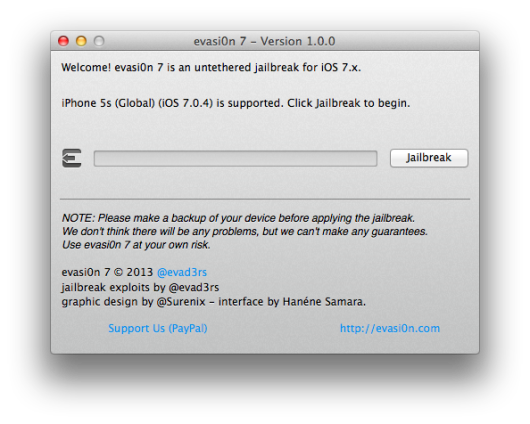
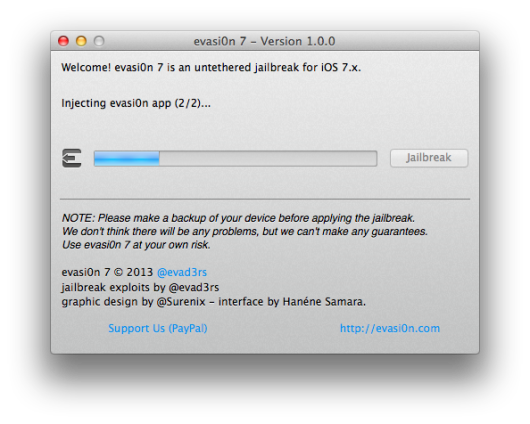
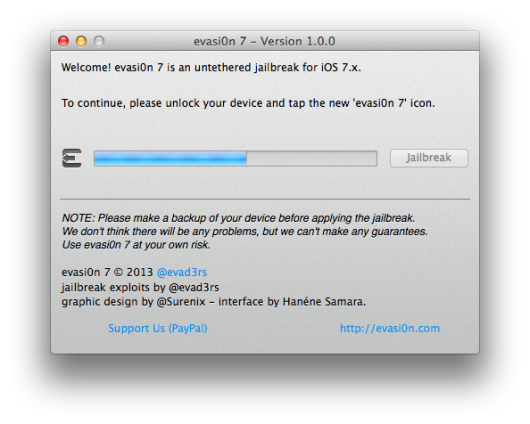
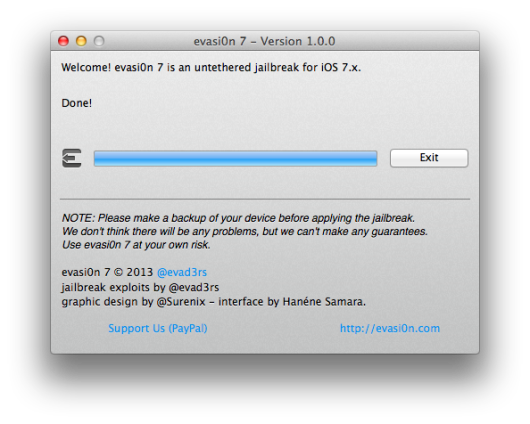











































































































































































































































































































































Leggi o Aggiungi Commenti